Cách tìm ô được sử dụng cuối cùng trong một cột trong Microsoft Excel 2010
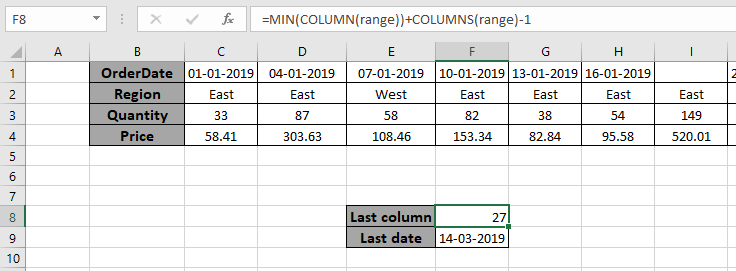
Trong bài này, chúng ta sẽ tìm hiểu Cách Tìm Ô được Sử dụng Cuối cùng trong Một Cột trong Microsoft Excel 2010.
Tình huống:
Nói cách đơn giản, trong khi làm việc với dữ liệu dài không người lái và sau đó, nếu cần, hãy trích xuất số cột của ô cuối cùng khỏi phạm vi. Chúng ta có thể sử dụng công thức được giải thích dưới đây trong Excel và có thể sử dụng công thức tương tự trong các công thức để cung cấp giá trị hàng. Công thức xem xét tất cả các loại kiểu dữ liệu và ô trống ở giữa các mảng phạm vi.
Đối với bài viết này, chúng ta sẽ cần sử dụng các chức năng sau:
Bây giờ chúng ta sẽ tạo công thức cho các hàm này. Ở đây chúng tôi sẽ đưa ra một danh sách các giá trị dưới dạng dữ liệu. Chúng tôi cần tìm cột của giá trị ô cuối cùng trong dữ liệu đầu vào đã cho hoặc nói ô không trống cuối cùng trong phạm vi.
Cú pháp:
data: danh sách các giá trị có dữ liệu.
Ví dụ:
Tất cả những điều này có thể khó hiểu. Vì vậy, hãy kiểm tra công thức này bằng cách chạy nó trên ví dụ được hiển thị bên dưới. Ở đây chúng tôi sẽ thực hiện công thức trên các giá trị và ý nghĩa với dữ liệu phạm vi.
Sử dụng công thức:
đối số “range” được cung cấp dưới dạng dải ô đã đặt tên cho mảng A1: AA4 trong công thức trên Giải thích:
-
Hàm COLUMN trả về một dải giá trị từ chỉ số cột ô đầu tiên đến chỉ số cột ô cuối cùng.
-
Hàm COLUMNS trả về số cột trong phạm vi.
-
MIN (COLUMN (phạm vi)) trả về số lượng ô thấp nhất trong cột trong phạm vi.
-
= MIN (COLUMN (dải)) + COLUMNS (dải) -1 trả về số cột cuối cùng từ ô cuối cùng.
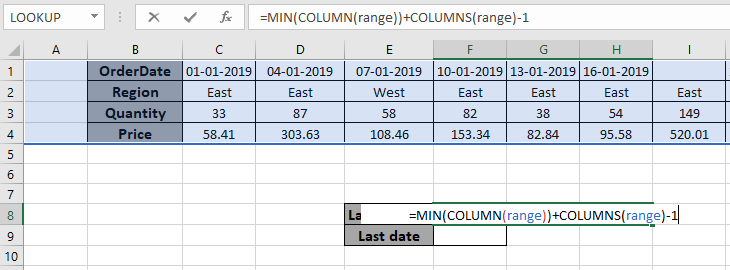
Ở đây, mảng của hàm được cho dưới dạng phạm vi được đặt tên. Nhấn Enter để lấy số cột cuối cùng.
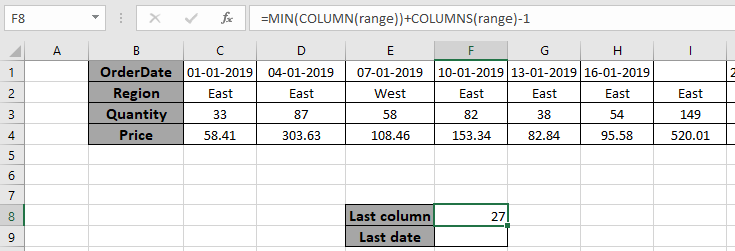
Như bạn có thể thấy trong ảnh chụp nhanh ở trên, số cột của ô không trống cuối cùng là 27. Bạn có thể cung cấp kết quả bằng các hàm khác để trích xuất các kết quả khác nhau.
Giá trị từ ô không trống cuối cùng.
Sử dụng công thức:
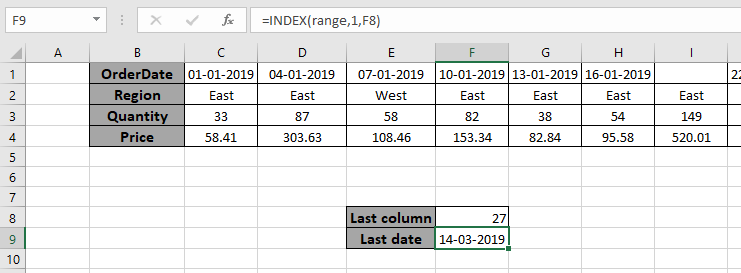
Như bạn có thể thấy từ công thức trên, bạn cũng có thể nhận được giá trị ngày từ cột cuối cùng.
Dưới đây là một số lưu ý quan sát sử dụng công thức trên.
Ghi chú:
-
Kết quả là công thức trả về chỉ số cột cuối cùng.
-
Công thức trả về một số và có thể được cung cấp cho các hàm khác dưới dạng đối số số.
-
Phạm vi được đặt tên trong công thức được sử dụng với các từ khóa chính xác.
Hy vọng bài viết về Cách tìm ô được sử dụng cuối cùng trong một cột trong Microsoft Excel 2010 là giải thích. Tìm thêm các bài viết về công thức tham khảo tại đây. Nếu bạn thích blog của chúng tôi, hãy chia sẻ nó với những người bạn thân của bạn trên Facebook. Và bạn cũng có thể theo dõi chúng tôi trên Twitter và Facebook. Chúng tôi rất muốn nghe ý kiến của bạn, hãy cho chúng tôi biết cách chúng tôi có thể cải thiện, bổ sung hoặc đổi mới công việc của mình và làm cho nó tốt hơn cho bạn. Viết thư cho chúng tôi tại [email protected].